1、进入管理地址192.168.1.1进行设置。输入密码。
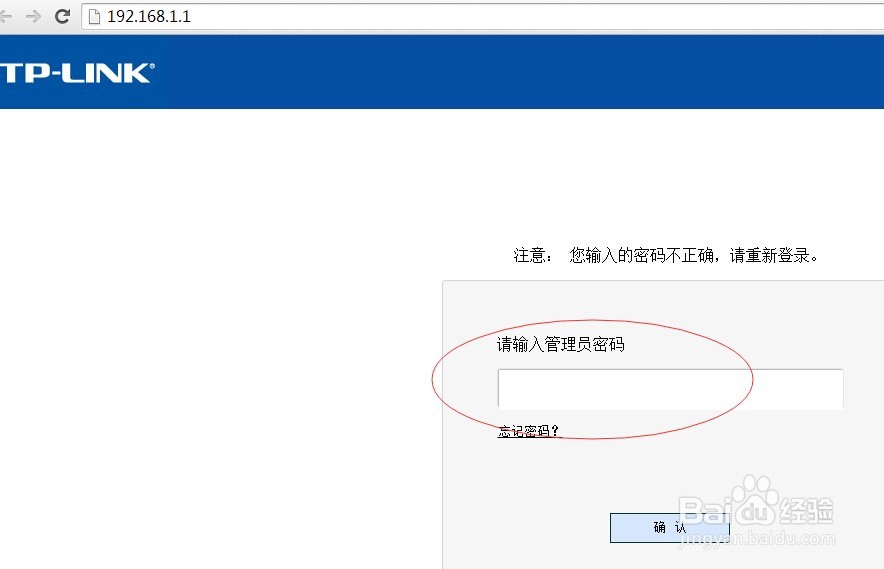
2、最简单的方法就是进入设置向导。

3、系统模式,为什么在这里说呢,ADSL无线路由模式,无线路由模式,怎么说叫一体机呢,当然是猫和路由器哈。

4、DSL设置一般是自动的,在这里我们不用管。请手动填写虚电路的相关参数,如不清楚,您可以通过自动搜索功能来获取参数信息。
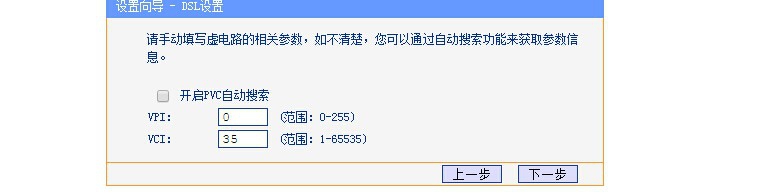
5、设置向导 - WAN口连接方式。这里的选择一般是看我们宽带运营商连接网络的方式了。

6、应用于电话线就要选pppoe了,如果应用于光纤,就要选动态获取IP了。
7、在这里我们选择pppoe模式,输入相应的账户和信息。

8、设置向导 - 无线,在这里我们热点名称和热点密码,也就是我们常说的wifi密码。

9、设置向导 - IPTV设置,这里一般是有关电信的网络接线盒。若使用LAN口作为IPTV端口,请保证IPTV机顶盒已连接选中的LAN口。若使用WLAN口作为朐袁噙岿IPTV端口,请保证无线多SSID功能已开启,并且对应接口已开启。

10、设置向导 - 保存,将我们刚刚设置的信息进行保存到路由器中。然后路由器就自动重启了。
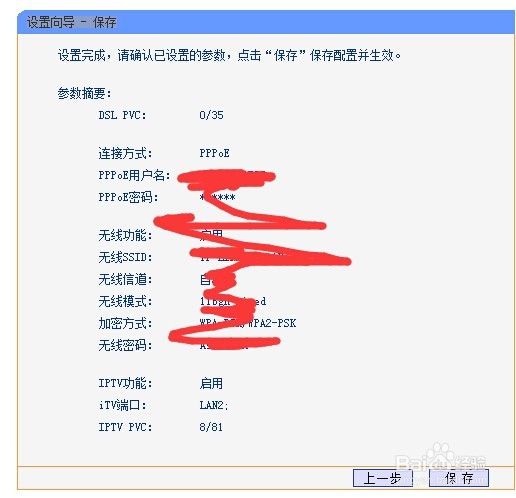
11、无线MAC地址过滤,为什么讲这里,我一般只说我们常用的。这里可以设置有那些设备上无线wifi,有密码又怎么,但是不能上网哈,哈哈,界面的意思希望大家自己理解一下。

12、IP带宽控制:带宽控制功能可以实现对局域网计算机上网询骆帘呦带宽的控制。在本页面,您可以开启或关闭带宽控制以及IPTV带宽保障功能,并设定宽带线路类型及带宽大小,同时,还可进行带宽控制规则的添加、删除等。只有开启了带宽控制的总开关,“带宽控制规则”以及IPTV带宽保障才能够生效,反之,则失效。

13、DHCP服务设置。客户端获取IP的地址池。

14、静态地址分配,我们可以指定的相应的MAC地址绑定对应的IP。

15、家长控制。如果有小孩的家庭,我们可以参照前面的设置进行设置。控制小孩上网的时间。

16、如果要禁止上网,也可以通过在这里设置。防火墙规则管理。路由器可以限制内网主机的上网行为。在本页面,您可以打开或者关闭此功能,并且设定默认的规则。更为有效的是,您可以设置灵活的组合规则,通过选择合适的“内网主机”、“外网主机”、“日程计划”,构成完整而又强大的上网控制规则。


17、备份和载入配置。如果需要将我们原来的配置保存起来,则我们可以通过这里来完成。

18、查看路由器是否正常。可以看运行状态。如果里面有IP信息,则说明是正常的。里面还可以看电话线的通信质量。

19、如果不能上网了,可以使用,上网诊断。
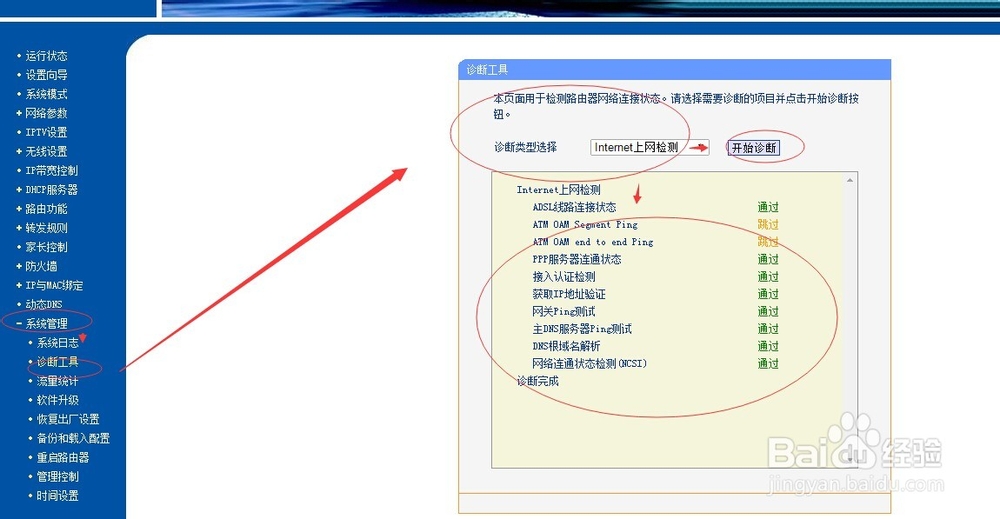
20、输重启路由器。
